Hvordan Tegne En Linje i Word

2020-12-21 15:23:23 • arkivert til: ms word funksjoner • påvist Løsninger
hvordan tegne en linje i word er et konsept som mange brukere ser etter, og det kan betraktes som et hett tema. For å tegne en linje i word er det ingen kompleks metode som skal følges. Faktum i saken er at det er mange måter som kan brukes til å tegne linjer lett på word-dokumentet. Hvis du noen gang har lurt på hvordan du tegner en linje I Word, er denne artikkelen for deg. Tegning linjer I Word er svært nyttig, og derfor er det svært brukt fenomen. Det brukes primært til å skille forskjellige deler av dokumentet.
Hvordan Tegne En Linje i Word
Hvorfor Linjer Er Nyttige I MS Word?
det er mange bruksområder av word-dokumenter med linjer. Det er svært nødvendig å formatere dokumentet og sørge for at den beste og mest avanserte funksjonen I MS word brukes til å få dokumentet i orden. Linjene også sikre at du finner den delen du leter etter med letthet og tilfredshet. Den beste delen av denne ideen er at den tillater brukeren å bruke den på flere nivåer. I enkle ord i motsetning TIL NOEN AV MS word ideer dette kan brukes så mye du vil.
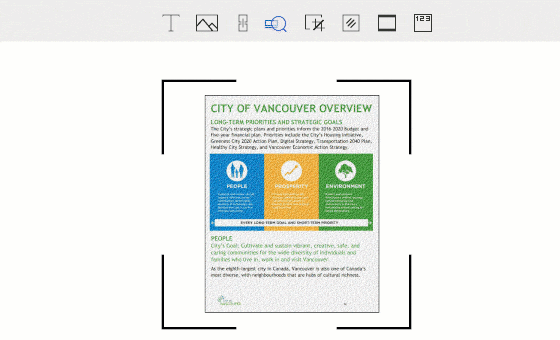
Detaljert Guide For Å Tegne En Linje i Word
trinnene du må følge for å tegne en linje i word er veldig enkle. Det anbefales å sørge for at trinnene følges som nevnt for å få best og mest relevante utsatt resultatene.
- Først og fremst må du få tilgang til word-dokumentet for å starte prosessen. Snarveien til dette dokumentet er alltid på skrivebordet eller I Start-menyen.
- Klikk på» Sett inn » – fanen øverst i dokumentet for å fortsette med det andre trinnet.
- Klikk på» Illustrasjoner «- fanen i «Sett inn» – fanen. Du kommer til rullegardinmenyen der du må velge «Figurer».
- under linjeseksjonen må du sørge for at riktig type er valgt. Det er mange forhåndsbestemte linjer som du kan lage. Den beste delen Av Word-dokumentet er at det er mulighet for tilpasset linje som du kan gjøre for å passe alle dine behov.
- Klikk og dra musen På Word-dokumentet for å sikre at du får linjen trukket med letthet. Så snart du går inn i linjen, anbefales det å trykke Ctrl + S slik at endringene du har gjort, blir lagret.
- ved å bruke samme metode ovenfor anbefales det å tegne linjer av hvilken som helst form eller størrelse du vil ha. Det vil også tillate deg å få Word-dokumentet formatert så godt du kan.
Fordeler MED PDF-Format
PDF-dokumenter er best av alt, og derfor anbefales det å bruke disse i forhold til word-dokumenter. DET er mange fordeler med Å bruke PDF-format over word. Noen av disse fordelene er oppført som følger. Det kan være rettmessig kjent som business format. De store selskapene sørger for at de alltid overfører tekst ved HJELP AV PDF-formatet. Formatet PÅ PDF-dokumentet er svært bærekraftig, noe som betyr at du enkelt kan åpne DET på en hvilken som helst maskin. Ordet er et redigerbart format og formateringen kan endres. Dette skjer ikke I Word i Det hele tatt. Fast formatering kan betraktes som DEN beste fordelen MED PDF. PDF KAN brukes til å åpne eller få tilgang til data fra hvor som helst i verden. Adobe sørger også for at skytjenestene brukes til å få tilgang til det samme dokumentet fra forskjellige steder av forskjellige personer.PDFelement Er den beste og mest avanserte editoren som har gjort ARBEIDET MED PDF-format veldig enkelt. Endre PDF-format har aldri vært så enkelt som det er med dette programmet. PDF-ledelsen har blitt gjort enkelt og greit av dette programmet, og derfor anbefales det å få arbeidet gjort ved å bruke det. Fra grensesnitt til generelle PDF ledelse programmet er best, sjekk alle funksjonene her.

Funksjoner i programmet :
- Åpne, lagre Og skrive Ut Pdf-Filer ved hjelp av dette programmet som er veldig enkelt.
- Trekk ut data FRA PDF-skjemaer og eksporter I CSV-format.
- Godkjenn OG signer PDF-filene digitalt.
- Legg til, flytt, endre størrelse og roter de grafiske elementene I PDF.
- Lås opp teksten TIL ET PDF-bilde ved HJELP AV OCR.
Trinn For Å Tegne Linjer I PDF-Dokumenter
Trinn 1. Åpne EN PDF
Åpne EN PDF-fil eller et dokument ved å dra det til programmet.

Trinn 2. Tegn En Linje I PDF
Klikk på» Kommentar » – delen for å sjekke ut figurene og tegne linjen du trenger.

Trinn 3. Endre Egenskapene Til Linjer
på høyre panel kan du endre» Egenskaper » av linjene som er tegnet. Du kan også høyreklikke på linjen og velge» Egenskaper » alternativt. Trykk Og hold Nede Skift-tasten for å tegne linjen rett. Dette fullfører også prosessen i sin helhet.
Gratis Nedlasting eller Kjøp PDFelement akkurat nå!
Gratis Nedlasting eller Kjøp PDFelement akkurat nå!
Kjøp PDFelement akkurat nå!
Kjøp PDFelement akkurat nå!

Leave a Reply